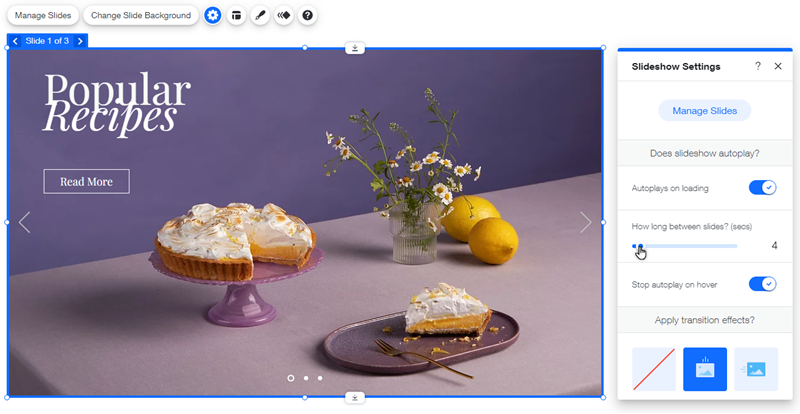Wix 에디터: 슬라이드쇼 재생 방법 설정하기
2 분
페이지 메뉴
- 이동효과 추가하기
- 슬라이드쇼 자동재생 설정 변경하기
사이트에서 슬라이드쇼가 재생되는 방법을 정확히 선택할 수 있습니다. 슬라이드 간에 멋진 이동효과를 추가하고 슬라이드쇼를 자동으로 재생할지 또는 방문자가 수동으로 스크롤할지 설정할 수 있습니다.
이동효과 추가하기
슬라이드쇼에 이동효과를 적용해 슬라이드 이동 방법을 선택할 수 있습니다.
다양한 옵션을 사용할 수 있으며 이동효과 지속시간과 시작 방향을 사용자 지정할 수 있습니다.
이동효과를 적용하려면:
- 에디터에서 슬라이드쇼를 클릭합니다.
- 설정
 아이콘을 클릭합니다.
아이콘을 클릭합니다. - 슬라이드 이동효과에서 효과를 선택하고다음 옵션을 사용해 사용자 지정합니다.
- 이동효과 지속시간: 이동효과 지속시간을 선택합니다.
- 시작 방향: 슬라이드쇼가 시작되는 방향을 선택합니다.
참고: 이 옵션은 위로 또는 옆으로 이동시에만 사용할 수 있습니다.
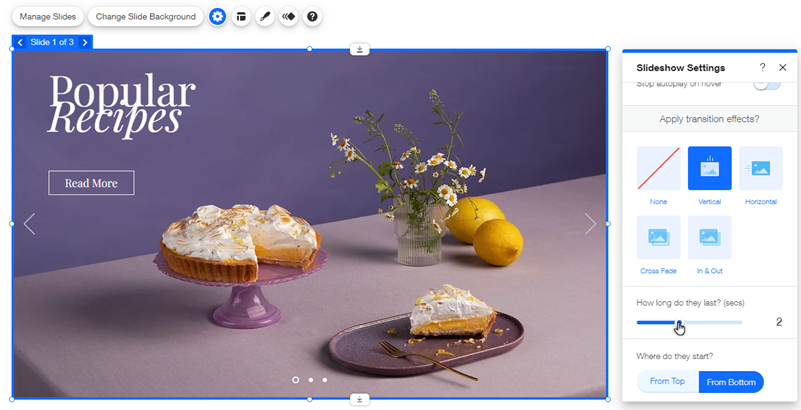
참고:
프레임 밖 콘텐츠 숨기기를 비활성화하면 일부 이동 옵션을 사용할 수 없습니다.
슬라이드쇼 자동재생 설정 변경하기
사이트 방문자가 페이지를 열 때 슬라이드쇼가 자동으로 재생될지 또는 방문자가 탐색 화살표나 슬라이드 버튼을 사용해 수동으로 재생할지 선택하세요.
유의사항
자동재생을 비활성화하면 방문자가 모든 슬라이드에 액세스할 수 있도록 슬라이드쇼에 탐색 화살표 또는 버튼을 추가해야 합니다.
슬라이드쇼의 자동재생 설정을 변경하려면:
- 에디터에서 슬라이드쇼를 클릭합니다.
- 설정
 아이콘을 클릭합니다.
아이콘을 클릭합니다. - 로딩시 자동재생 버튼을 클릭합니다.
- 활성화: 페이지를 불러올 때 슬라이드쇼가 자동으로 재생됩니다. 슬라이드쇼가 연속적으로 반복 재생됩니다.
- 슬라이드 이동속도 슬라이더를 드래그해슬라이드 이동속도(초)를 설정합니다.
- 마우스오버시 자동재생 정지 버튼을 클릭합니다.
- 활성화: 사이트 방문자가 슬라이드쇼에 마우스오버 시 보고 있는 슬라이드에서 일시 정지됩니다.
- 비활성화: 사이트 방문자가 슬라이드쇼에 마우스오버해도 아무런 변화 없이 계속 재생됩니다.
- 비활성화: 사이트 방문자가 탐색 화살표와 버튼을 사용해 슬라이드쇼를 제어합니다.
- 활성화: 페이지를 불러올 때 슬라이드쇼가 자동으로 재생됩니다. 슬라이드쇼가 연속적으로 반복 재생됩니다.